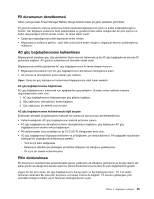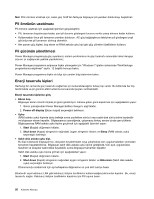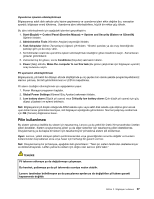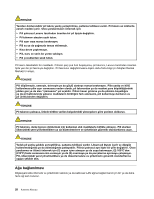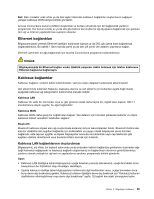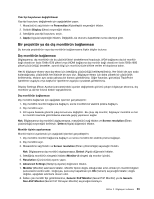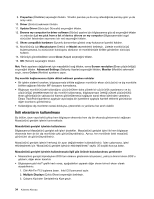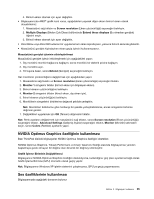Lenovo ThinkPad Edge E330 (Turkish) User Guide - Page 46
Kablosuz WAN bağlantılarının oluşturulması, Bluetooth'un kullanılması, Devices and Printers
 |
View all Lenovo ThinkPad Edge E330 manuals
Add to My Manuals
Save this manual to your list of manuals |
Page 46 highlights
Not: http://www.lenovo.com/accessories/services/index.html adresine giderek Lenovo'dan kablosuz ağ kartı satın alabilirsiniz. Kablosuz LAN özelliğinin kullanılmasına ilişkin ipuçları • Bilgisayarınızı, kablosuz LAN erişim noktası ile arasında mümkün olduğunca az engel bulunacak şekilde yerleştirin. • En iyi kablosuz bağlantının elde edilmesi için bilgisayar ekranını 90 dereceden biraz fazla bir açıyla açın. • Bilgisayarınızın kablosuz özelliğini (802.11 standart) Bluetooth aksamıyla aynı anda kullanırsanız, veri aktarım hızı ve kablosuz kullanım özelliğinin performansı düşebilir. Kablosuz ağ ayarı İletişim amacıyla yerleşik kablosuz ağ kartını (802.11 standardı) kullanmak için Access Connections programını başlatın. Bkz. "Windows 7 işletim sisteminde ThinkVantage programlarına erişilmesi" sayfa: 12. Not: Access Connections programını kullanarak kablosuz ağ bağlantıları kurmaya başlamadan önce ağ yöneticinizden bir Ağ Adı (SSID) ve şifreleme bilgilerinizi alın. Bağlanırlık yardımcı programı olan Access Connections, bir ağ kartını kolayca etkinleştirebilir ve isteğe göre diğer kartları devre dışı bırakabilir. Kablosuz ağ bağlantınızı kurduktan sonra ağ ayarlarını hızlıca değiştirmek için bu programı kullanabilirsiniz. Kablosuz WAN bağlantılarının oluşturulması Kablosuz WAN (Wide Area Network; Geniş Alan Ağı) uzaktan ortak ya da özel ağ üzerinden kablosuz bağlantılar oluşturmanızı sağlar. Bu bağlantılar, kablosuz hizmet sağlayıcıları tarafından sağlanan birden çok anten alanları ya da uydu sistemlerinin kullanılmasıyla bir şehir ya da bütün bir ülke gibi büyük bir coğrafi bölge üzerinde sağlanabilir. Bazı ThinkPad dizüstü bilgisayarlar, 1xEV-DO, CDMA, HSPA, HSPA+, 3G ya da GPRS gibi bazı kablosuz WAN teknolojilerini bütünleştiren yerleşik kablosuz WAN kartıyla birlikte gönderilir. Bir kablosuz WAN bağlantısı oluşturmak ve bu bağlantının durumunu görüntülemek için yerleşik kablosuz WAN kartı ve yapılandırma yardımcı programıyla İnternet'e ya da şirket ağınıza bağlanabilirsiniz. Not: Kablosuz WAN hizmeti bazı ülkelerde yetkili hizmet sağlayıcılar tarafından sağlanır. Bilgisayarınızda kablosuz WAN anteninin konumunu bulmak için bkz. "UltraConnect kablosuz antenlerin yeri" sayfa: 126. Kablosuz WAN özelliğini kullanmak için, Access Connections programını başlatın. Access Connections programını başlatmaya ilişkin bilgi için bkz. "Windows 7 işletim sisteminde ThinkVantage programlarına erişilmesi" sayfa: 12. Bluetooth'un kullanılması Bilgisayarınızda tümleşik Bluetooth özelliği varsa, özelliği F9 tuşuna basarak etkinleştirebilir veya devre dışı bırakabilirsiniz. F9 tuşuna bastığınızda, bir kablosuz kullanım özellikleri listesi gösterilir. Bluetooth özelliğini tek bir tıkla etkinleştirebilir veya devre dışı bırakabilirsiniz. Bluetooth aygıtını yapılandırmak veya bağlantı ayarlarını yönetmek için Control Panel (Denetim Masası) öğesindeki Bluetooth Devices (Bluetooth Aygıtları) seçeneğini kullanabilirsiniz. 1. Start (Başlat) ➙ Control Panel (Denetim Masası) seçeneğini tıklatın. 2. Hardware and Sound (Donanım ve Ses) seçeneğini tıklatın. 3. Devices and Printers (Aygıtlar ve Yazıcılar) seçeneğini tıklatın. Bluetooth aygıtına veri göndermek için şunları yapın: 30 Kullanma Kılavuzu